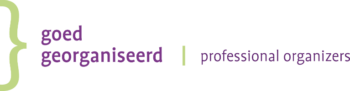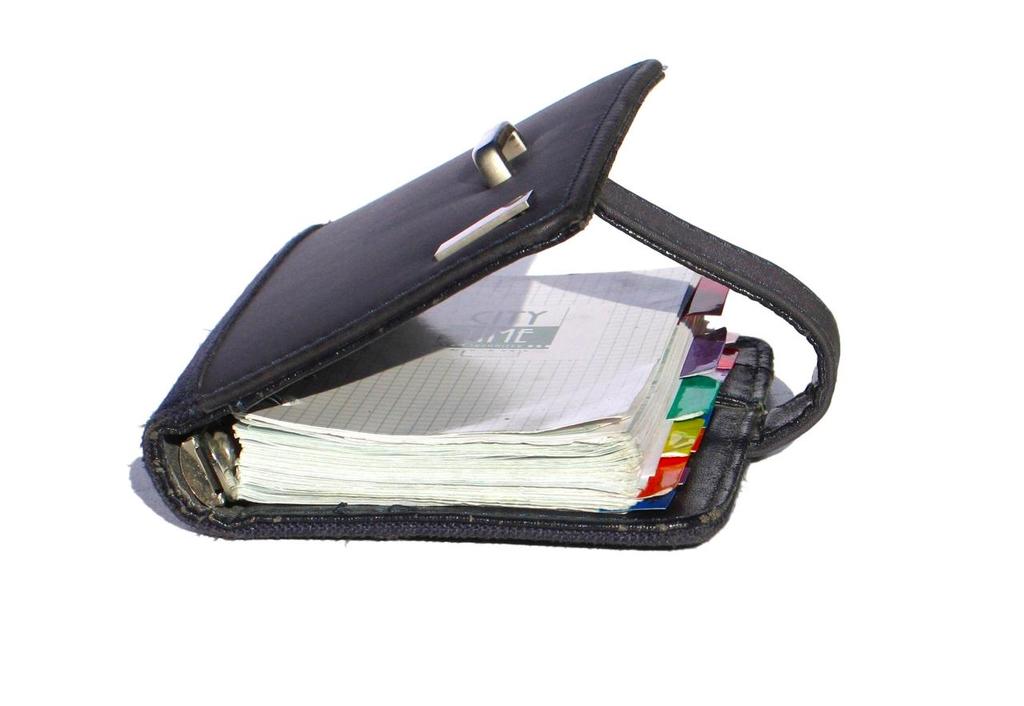
Een specifieke afspraak terugvinden in Outlook kan nog een hele klus zijn. Zeker als je agenda goed gevuld is of als je deze al lang gebruikt. Maar met deze tip heb je die afspraak in een handomdraai gevonden. Nou ja, in een klik of 2.
Zoeken in plaats van bladeren
Nog steeds zie ik klanten op de ouderwetse manier van week naar week bladeren op zoek naar die vergadering of afspraak. De zoekfunctie met/of zonder sneltoets Ctrl-E (ik schreef er hier over) is echter ook in de agenda beschikbaar. Snel een afspraak zoeken én terugvinden doe je dus zo:
- Ctrl-E
- Vul de juiste zoektermen in
- Druk op enter
Overzicht van terugkerende afspraken
Veel vergaderingen worden meerdere keren per jaar ingepland. Sommige afspraken zijn vaste prik: iedere maandag werkoverleg, iedere tweede dinsdag van de maand vergadering van het MT en ga zo maar door. Deze afspraken plan je in via het terugkeerpatroon.
Ontbreekt zo’n vast pastroon dan moet je de vergaderingen helaas handmatig inplannen. In dat geval kun je met de zoekfunctie makkelijk een overzicht creëren van alle datums dat die vergadering gepland is. Meer informatie over de zoekfunctie vind je hier…
Betreft het een afspraak met terugkeerpatroon, dan is deze opgeslagen als één item. Je zoekactie zal dan maar 1 resultaat opleveren.
Zoekgebied uitbreiden
Afhankelijk van je instellingen kan de zoekactie meer of minder resultaten opleveren. Als bij de zoekopties staat aangegeven dat alleen resultaten uit de huidige map moeten worden weergegeven, dan kan de oogst nog wel eens magertjes zijn. Probeer in zo’n geval eens de knop ‘Alle agenda-items’ links op het tabblad ‘Hulpmiddelen voor zoeken’ (Outlook 2010).
Weergave
De zoekresultaten worden gegeven in de vorm van een lijst. Wil je weer terug naar de normale agendaweergave, dan klik je gewoon weer op het icoontje van de agenda op op Esc. Je normale weergave keert dan weer terug.
Overigens kun je met de juiste weergave in Outlook ervoor zorgen dat je je informatie sneller terugvindt, niet alleen in de agenda. Ook in je mailbox en takenlijst kun je veel sneller navigeren en meer overzicht creëren. Wil je daar meer over weten? Kijk dan naar mijn online training Slimmer Werken doe je zo.
Gerelateerde artikelen:
Schrijf je in voor het Emagazine
Extra tips, trucs en kortingen ontvangen? Meld je dan nu aan!
[yikes-mailchimp form=”1″]